系统版本:Windows 7
品牌型号:三星SAMSUNG
准备映像文件:首先创建一个新的文件夹,并将下载的ISO格式光盘映像文件存放于此。
选择映像文件:在文件夹中找到并选择您的光盘映像文件,准备进行下一步操作。
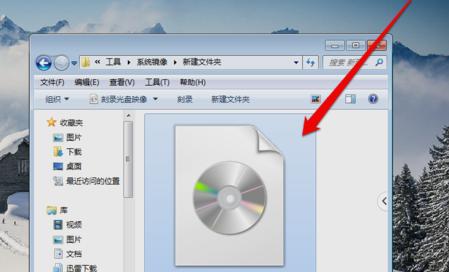
打开映像文件:使用鼠标右键点击该文件,选择“打开方式”,以便进一步操作。
解压ISO文件:点击解压ISO文件,进入解压程序界面。
选择解压路径:在解压程序界面中,设定好解压文件的目标路径,然后点击确定开始解压。
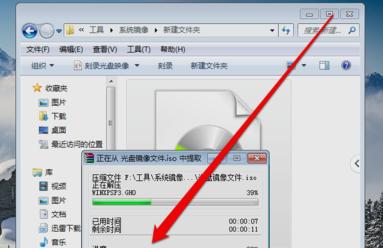
访问安装目录:解压完成后,打开安装目录,寻找并打开【安装系统.exe】程序。
启动安装程序:双击【安装系统.exe】,进入安装界面。选择“还原系统”,指定映像文件路径为win7.gho,并选择C盘作为安装位置。确保勾选“执行完成后重启”,然后点击“执行”。
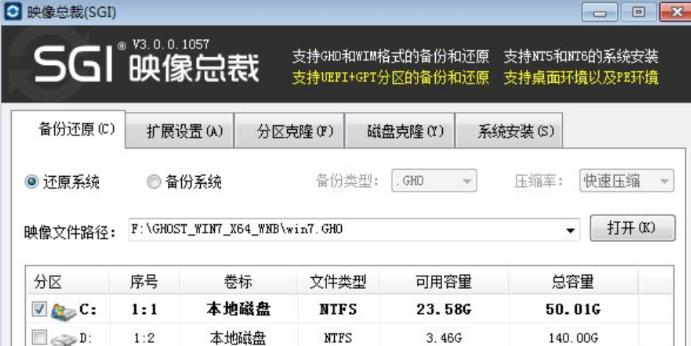
确认还原操作:当系统提示映像文件即将还原到C盘时,点击确定以继续。
系统重启:电脑将自动重启,并默认选择SysCeo Recovery项启动。
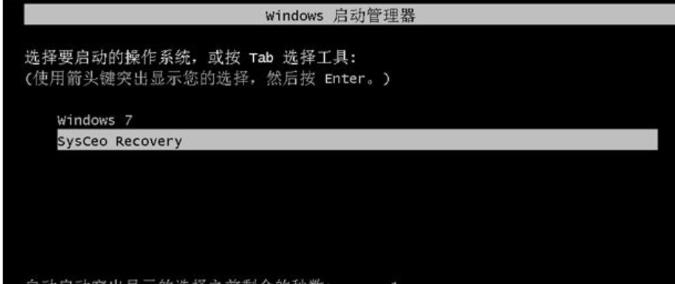
执行安装过程:启动后,系统将自动执行C盘格式化和系统映像的安装部署。
完成安装:最后,当您看到全新的系统操作页面时,即表示光盘映像文件的系统安装已经成功完成。







